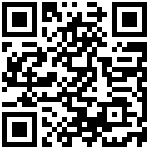https://github.com/mckaywrigley/chatbot-ui
Chatbot UI 是一个高级聊天机器人工具包,适用于 OpenAI 的聊天模型,它使用 Next.js、TypeScript 和 Tailwind CSS 在Chatbot UI Lite之上构建。

Chatbot UI 是 OpenAI 聊天模型的高级聊天机器人套件,使用 Next.js、TypeScript 和 Tailwind CSS 构建在 Chatbot UI Lite 之上。
请参阅 演示。

更新
Chatbot UI 将随着时间的推移而更新。
期望经常改进。
接下来:
- 删除消息
- 更多模型设置
- [] 插件
最近更新:
- 提示模板 (3/27/23)
- 重新生成和编辑回复 (3/25/23)
- 文件夹 (3/24/23)
- 搜索聊天内容 (3/23/23)
- 停止消息生成 (3/22/23)
- 导入/导出聊天记录 (3/22/23)
- 自定义系统提示 (3/21/23)
- 错误处理 (3/20/23)
- GPT-4 支持(需要访问)(3/20/23)
- 搜索对话 (3/19/23)
- 代码语法高亮 (3/18/23)
- 切换侧边栏 (3/18/23)
- 对话命名 (3/18/23)
- Github 风味降价 (3/18/23)
- 在应用程序中添加 OpenAI API 密钥 (3/18/23)
- 降价支持 (3/17/23)
修改
修改components/Chat中的聊天界面。
在components/Sidebar修改侧边栏界面。
修改utils/server/index.ts中的系统提示。
部署
Vercel
使用 Vercel 托管您自己的聊天机器人 UI 实时版本。
复制
在 Replit @MckayWrigley/chatbot-ui-pro?v=1"target="_blank">此处上分叉 Chatbot UI 。
Docker
本地构建:
docker build -t chatgpt-ui 。
docker run -e OPENAI_API_KEY=xxxxxxxx -p 3000:3000 chatgpt-ui从 ghcr 拉取:
docker run -e OPENAI_API_KEY=xxxxxxxx -p 3000:3000 ghcr.io/mckaywrigley/chatbot-ui:main本地运行
1。克隆回购
git clone https://github.com/mckaywrigley/chatbot-ui.git2。安装依赖
npm i3。提供 OpenAI API 密钥
使用您的 OpenAI API 密钥在存储库的根目录中创建一个 .env.local 文件:
OPENAI_API_KEY=YOUR_KEY您可以在对官方 OpenAI 主机的访问受限或不可用的地方设置
OPENAI_API_HOST,允许用户根据自己的特定需求配置备用主机。
此外,如果您有多个 OpenAI 组织,您可以设置OPENAI_ORGANIZATION来指定一个。
4。运行应用程序
npm run dev5。用它
您应该可以开始聊天了。
配置
部署应用程序时,可以设置以下环境变量:
| 环境变量 | 默认值 | 说明 |
|---|---|---|
| OPENAI_API_KEY | 用于 OpenAI 身份验证的默认 API 密钥 | |
| OPENAI_API_HOST | https://api.openai.com |
基本 url,对于 Azure 使用 https://<endpoint>.openai.azure.com |
| OPENAI_API_TYPE | 打开 API 类型,选项为openai 或azure |
|
| OPENAI_API_VERSION | 2023-03-15-预览 |
仅适用于 Azure OpenAI |
| Azure_DEPLOYMENT_ID | Azure OpenAI 时需要,参考 Azure OpenAI API | |
| OPENAI_ORGANIZATION | 您的 OpenAI 组织 ID | |
| DEFAULT_MODEL | gpt-3.5-turbo |
用于新对话的默认模型,对于 Azure 使用 gpt-35-turbo |
| NEXT_PUBLIC_DEFAULT_SYSTEM_PROMPT | 看这里 | 用于新对话的默认系统提示 |
| GOOGLE_API_KEY | 请参阅 [自定义搜索 JSON API 文档][GCSE] | |
| GOOGLE_CSE_ID | 请参阅 [自定义搜索 JSON API 文档][GCSE] |
如果您不使用 OPENAI_API_KEY 提供 OpenAI API 密钥,用户将必须提供他们自己的密钥。
如果您没有 OpenAI API 密钥,您可以在此处 获得一个。
最后编辑:Jeebiz 更新时间:2023-12-28 16:43